Cách gỡ bỏ hoàn toàn (xóa hoàn toàn) XM MT4/MT5
Khi MT4 hoặc MT5 của XM trở nên không cần thiết hoặc khi muốn cài đặt lại do sự cố, bạn có thể gỡ cài đặt MT4/MT5.
Có 2 phương pháp gỡ cài đặt MT4/MT5 từ PC “cách chỉ xóa program" và “cách xóa hoàn toàn file cài đặt".
- Phương pháp xóa riêng program
- Phương pháp xóa hoàn toàn file cài đặt
Khi cài đặt lại MT4/MT5 do sự cố, bạn nên gỡ cài đặt theo cách gỡ (xóa) hoàn toàn tệp cài đặt.
Nếu bạn chỉ xóa chương trình, tệp cài đặt vẫn còn ngay cả khi bạn xóa chương trình MT4/MT5, vì vậy tệp cài đặt trước đó sẽ được áp dụng ngay cả khi bạn cài đặt lại.
Ngoài ra, khi muốn xóa MT4/MT5 từ thiết bị đầu cuối smartphone iOS, bạn cũng có thể xóa đơn giản bằng cách chạm lâu vào icon MT4/MT5 sau đó chạm vào mũi tên dấu x.
Phương pháp xóa riêng program (chương trình)
Bạn có thể xóa MT4/MT5 bằng cách kích chuột phải vào “Control Panel" → “Program and Features" → “XM Global MT4" trên Windows PC và chọn Uninstall.
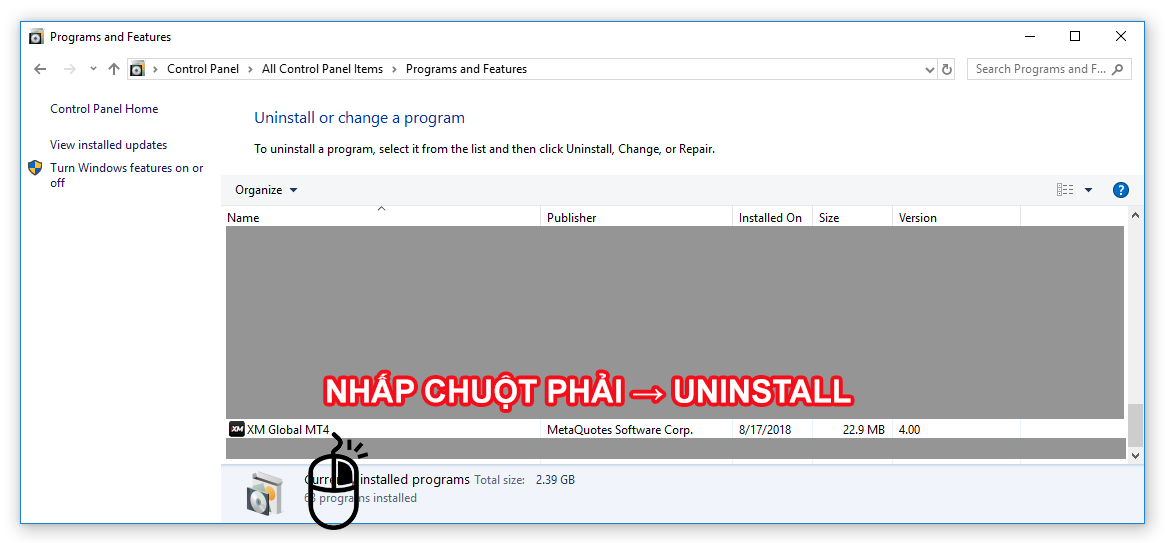
Nếu bạn chỉ xóa program, file cài đặt vẫn còn lưu trên máy, vì vậy ngay cả khi bạn cài đặt lại nó, các cài đặt trước đó sẽ được phản ánh.
Nếu bạn muốn xóa hoàn toàn tệp cài đặt và cài đặt lại MT4/MT5 mới hoàn toàn, bạn có thể tham khảo phương pháp sau.
Phương pháp xóa hoàn toàn file cài đặt
Bước 1. Hiển thị file ẩn
Trước tiên, hãy cài đặt để hiển thị file ẩn nơi file cài đặt được lưu.
Chọn “Control Panel" → “File explorer options".
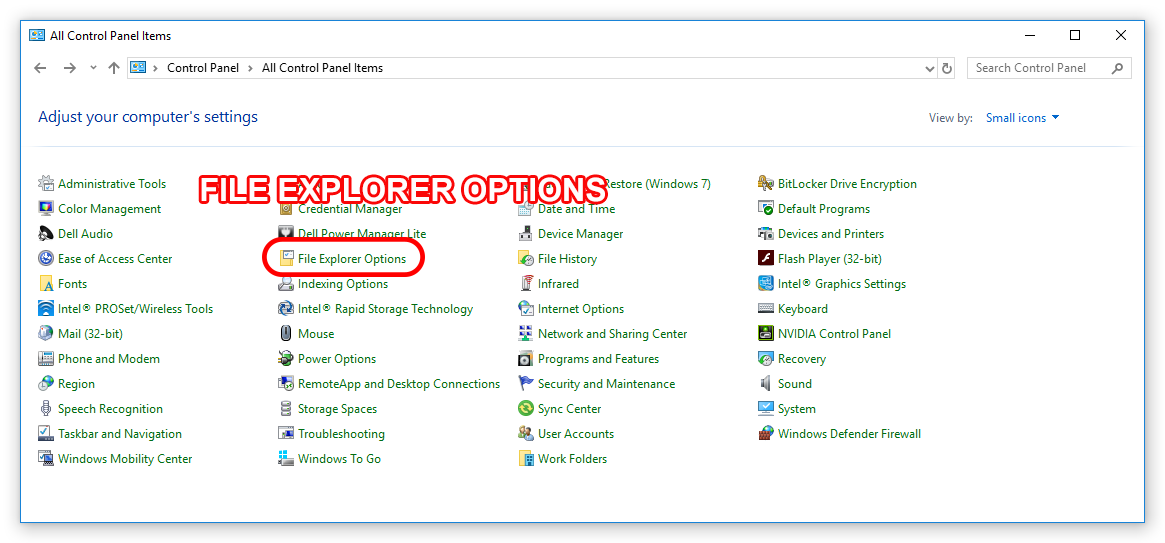
Nhấp chuột chọn tab “View" của màn hình explorer options, nhấp chuột vào ô “Hiển thị các file ẩn, folder ẩn và drive ẩn (show hidden files, folders, and drives)" trong phần “Files and Folders"
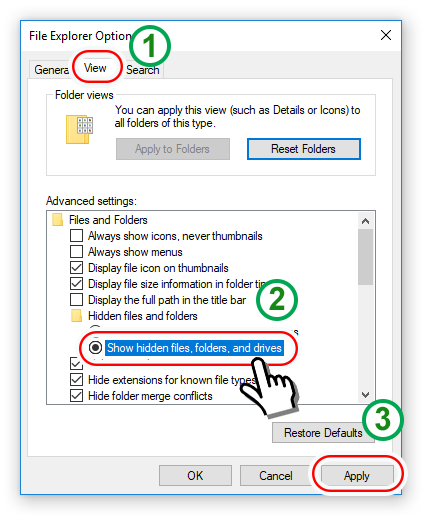
Bước 2.Xóa folder MT4 trong folder Program Data
Xóa nếu có folder MT4 nằm trong ổ “C:Userstên người dùngAppDataLocalVirtualStoreProgram Data".
Nếu không có folder MT4, tiến hành bước tiếp theo.
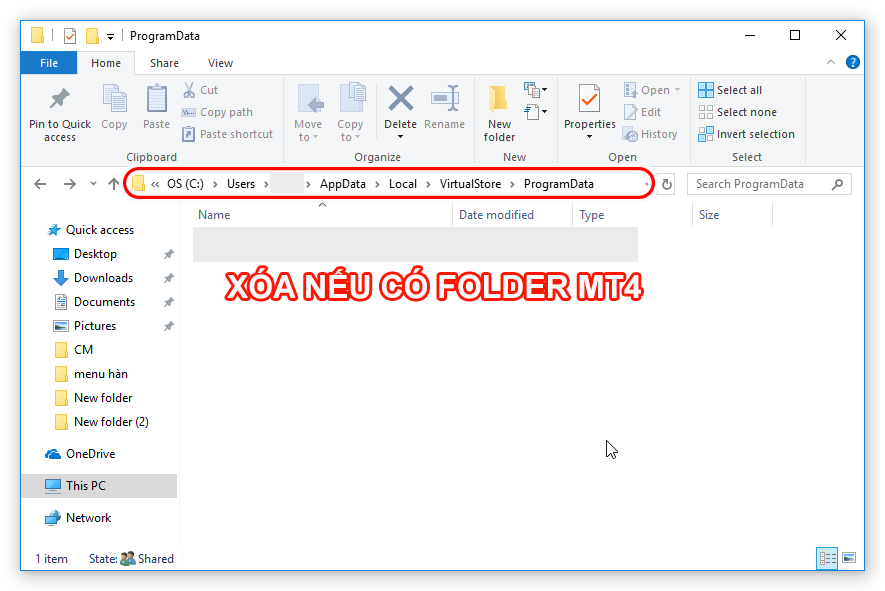
Bước 3.Xóa folder MetaQuotes
Xóa toàn bộ folder “MetaQuotes" của “C:Userstên người dùngAppDataRoamingMetaQuotes".
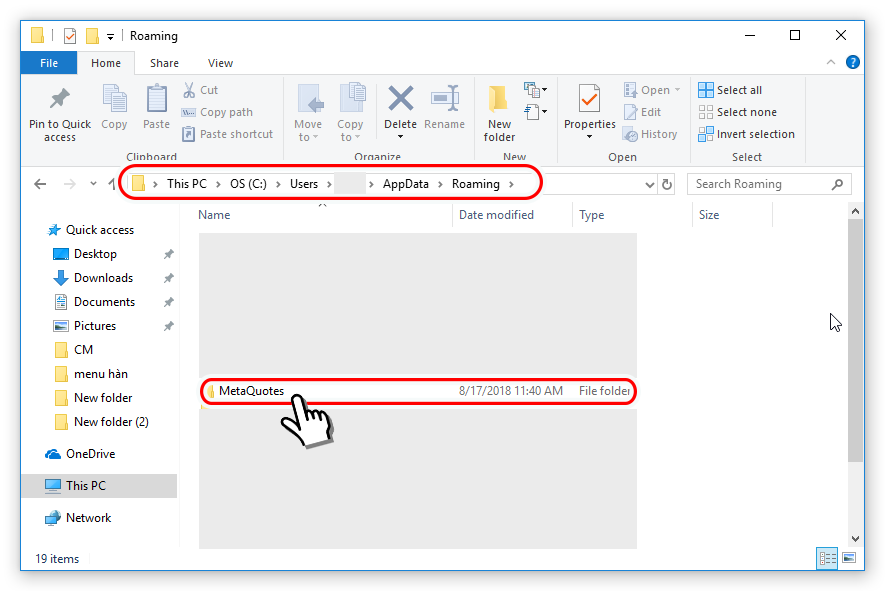
Bước 4. Xóa Program
Tham khảo “phương pháp xóa riêng program“, để gỡ (xóa) cài đặt program MT4/MT5.
Có thể xóa bằng cách nhấp chuột phải vào “Control Panel" → “Program and Features" → “XM Global MT4", sau đó chọn Uninstall.
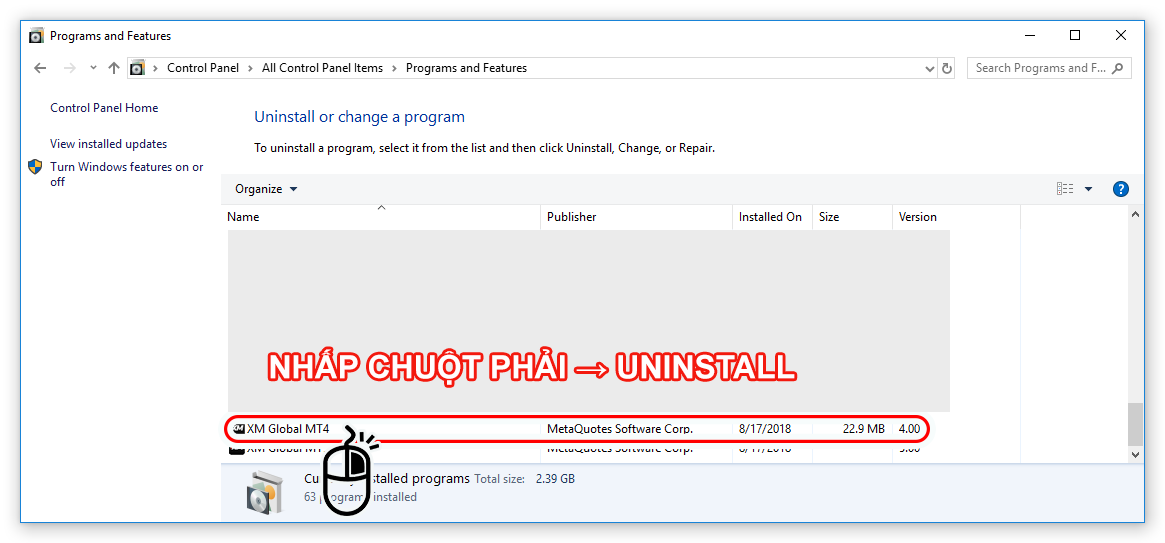
Với phương pháp trên, bạn đã hoàn tất việc xóa hoàn toàn MT4/MT5.
Nếu cài đặt lại MT4/MT5, bạn có thể sử dụng MT4/MT5 ở phiên bản mới nhất.
Xóa hoàn tòan MT4/MT5, là xóa tất cả thông tin từ thông tin đăng nhập, mẫu cố định, chỉ số tùy chỉnh, EA,…
Nếu bạn đã xóa file, bạn không thể khôi phục file đã xóa được, vì vậy ếu bạn xóa một tệp mà bạn không muốn xóa, hãy sao chép nó vào một vị trí thư mục khác và lưu nó trước.
Phương pháp xóa MT4/MT5 đã giới thiệu ở trên dựa trên môi trường Windows 10. Nó có thể xóa theo cùng một cách trên Windows 7 và Windows 8.
Nếu bạn muốn xóa ứng dụng MT4/MT5 cho Mac, bạn có thể dễ dàng xóa ứng dụng này bằng cách sử dụng ứng dụng có tên là “AppCleaner“.
